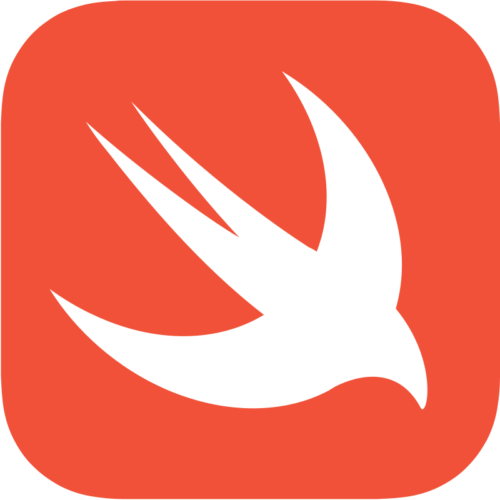|
Durée : 1 jour – Dernière mise à jour : 27/01/2025
|
Niveau débutant
|
|
Contenu de cette formation au format PDF
|
Livre d’or de cette formation
|
Ce cours préparatoire d’une durée d’une journée est destiné à ceux qui découvrent macOS et qui ont besoin de se préparer à la formation Support macOS ou Administration et support de macOS. En commençant par la découverte de l’interface de macOS, nous discuterons des concepts, nous ferons le tour des différentes applications proposées en standard et nous personnaliserons le système. Vous apprendrez également comment configurer des comptes d’utilisateurs et comment gérer la sécurité et les fichiers.
Objectifs
• Comprendre les concepts fondamentaux de macOS et son architecture de base.
• Maîtriser l’utilisation de l’interface graphique pour naviguer et configurer le système efficacement.
• Explorer et utiliser les applications standard fournies avec macOS.
• Personnaliser macOS en fonction des préférences et des besoins utilisateurs.
• Savoir configurer et gérer les comptes utilisateurs pour un usage sécurisé et adapté.
• Mettre en œuvre des solutions de sauvegarde et configurer l’impression.
Qui peut s’inscrire ?
Cette formation s’adresse aux nouveaux utilisateurs de Mac, venant ou non du monde PC, désireux d’acquérir les connaissances requises pour prendre en charge la maintenance de premier niveau des systèmes et des réseaux macOS.
Pré-requis
Connaissance de l’outil informatique en général et des notions sur les systèmes d’exploitations (Windows, macOS).
Participants et matériels sous la responsabilité d’Agnosys
Cette formation est limitée à huit participants maximum.
Les démonstrations effectuées par le formateur seront réalisées avec un Mac équipé de la version la plus récente de macOS.
Matériels sous la responsabilité exclusive des participants
Chacun des participants devra être équipé sous sa responsabilité :
– d’un Mac pour la réalisation des travaux pratiques équipé de la version la plus récente disponible du système d’exploitation macOS, sur l’assistant de configuration initiale
– d’un réseau Wi-Fi basique avec authentification WPA/WPA2/WPA3 (pas de contrôle d’accès, navigation libre sur Internet)
– d’une clé USB d’une capacité supérieure ou égale à 32 Go ou d’un disque externe USB, vide, prêt à être formaté, pouvant être connecté au Mac (prévoir un adaptateur USB/USB-C le cas échéant).
Attention — Le Mac utilisé pour la réalisation des travaux pratiques ne doit pas contenir de données sensibles non sauvegardées. Il ne doit pas être inscrit dans une solution MDM. Il peut appartenir à un programme de déploiement Apple mais il ne doit pas être associé à un profil d’inscription automatisée dans une solution MDM.
Si cela s’avère nécessaire, le formateur pourra observer l’écran de votre Mac et ainsi vous guider plus facilement dans la réalisation des travaux pratiques.
Recommandation — Pour fluidifier la réalisation des travaux pratiques, notamment lors des tâches requérant un changement de compte utilisateur, nous recommandons aux participants de suivre la formation depuis un autre ordinateur Mac ou PC ou une tablette, équipé d’une caméra et d’un micro, qui servira uniquement à l’utilisation du logiciel Zoom et à l’affichage des ressources du cours.
Avant de vous inscrire à cette formation à distance, veuillez consulter la page
Informations pour vérifier que vous pouvez réunir les pré-requis.
Acquisition de macOS
– Le compte Apple
– Installer et réinstaller macOS (obtention du programme d’installation)
– Les rôles et utilisations de la partition de récupération (Recovery)
Partie pratique :
– Création d’un compte Apple pour les participants n’en disposant pas
Découverte de l’interface
– L’assistant de migration
– Le Finder
– la barre de menus
– la navigation par onglets
– le mode Galerie
– les métadonnées
– les Tags
– les actions rapides
– les options de présentation
– Le Dock et la barre des menus pour accéder rapidement aux applications, aux applications récentes et aux documents
– Le masquage de la barre des menus et du Dock
– L’assistant vocal Siri
– la prise en charge de HomeKit
– l’affichage de vos mots de passe Internet
– la recherche sur Internet
– retrouver vos appareils (les faire sonner aussi)
– lancer des applications
– Le Centre de notifications
– nouveau design des notifications
– arrêt des notifications pour 1 heure ou la journée
– suggestion de mise en sourdine d’une conversation
– ajout, suppression et réorganisation des widgets
– gestion en piles
– L’affichage des fenêtre modales (dialogue avec l’utilisateur)
– Le Centre de contrôle personnalisable (accès rapide aux fonctions essentielles)
– réglages Wi-Fi
– réglage BlueTooth
– mode Ne pas déranger
– activation d’AirDrop
– gestion de la luminosité du clavier et de l’écran
– lecteur audio
– diffusion AirPlay
– Les applications et leurs documents
– Le Mac App Store
– Le Launchpad pour accéder rapidement à vos applications
– Mission Control et ses espaces virtuels (Spaces)
– La gestion des coins actifs (note rapide depuis un coin actif)
– Les écrans supplémentaires et le suivi de la barre des menus et du Dock
– Les principaux Réglages Système
– L’échange de données simplifié via AirDrop
– Le fond d’écran dynamique
– Les piles sur le bureau
– Bonjour, pour découvrir des services sur votre réseau
– Plans pour découvrir le monde en 3D
– Le globe interactif
– Calculer ses itinéraires et gérer ses déplacements avec Plans
– Les plans d’intérieur
– La vue à 360°
– Livres pour lire ses livres partout avec son Mac
– La navigation Internet avec Safari
– La personnalisation du fond d’écran de Safari
– Le tableau de bord de la page de démarrage (page d’accueil personnalisable)
– Le rapport de confidentialité (rapport de suivi des sites, sécurité, etc.)
– La prévention intelligente de suivi (blocage traqueurs)
– La nouvelle barre d’onglets simplifiée
– Les onglets iCloud
– La nouvelle barre latérale (gestion des groupes d’onglets)
– L’aperçu des sites Web dans les onglets
– La traduction des sites Web
– La gestion des mots de passes compromis
– Gérer ses documents dans le Cloud
– Les comptes Internet (iCloud, Exchange, Google, Yahoo, etc.)
– Réaliser des captures d’écran
– Continuité et les interactions avec un iPhone (insérer une photo, scanner un document)
– Les fonctions d’accessibilité
– Contrôle vocal en français
– Navigation complète dans les apps
– Commandes de navigation (numéros, grilles, survol de texte, zoom de l’écran)
– FaceTime
– Appels vidéo entre appareils Apple
– Shareplay (regarder et écouter ensemble)
– FaceTime sur le Web (communiquer même si vous n’avez pas d’appareil Apple)
– Lien FaceTime (inviter des personnes à rejoindre un appel FaceTime)
– Messages
– Les effets dans les messages
– Epingler vos conversations
– Rechercher des conversations
– Réponses ciblées
– Mentionner un correspondant
– Editeur de Memoji
Partie pratique :
– Découverte de l’interface
– Lancement d’applications et création de documents
– Échange de données via AirDrop
– Manipulations des applications dont Plans et Livres
– Configuration des comptes Internet
– Appel FaceTime via un lien Web
– Paramétrage des fonctions d’accessibilité
Time Machine
– Pré-requis à l’utilisation de Time Machine (système de fichiers)
– L’activation de Time Machine
– Les limitations (fichiers exclus par défaut, type de disque dur, chiffrement des données)
– Retrouver et restaurer des fichiers avec Time Machine
Partie pratique :
– Création d’une partition pour son utilisation avec Time Machine
– Sauvegarde et restauration de fichiers
L’impression
– Le système d’impression de macOS
– Les protocoles d’impression et AirPrint
– L’ajout d’imprimante locales et réseau
– Partager son imprimante
– Maintenance du système d’impression
Partie pratique :
– Ajout d’une imprimante réseau et impression
– Réinitialisation du système d’impression
La sécurité au cœur du système
– Volume système en lecture seule et volume pour les données utilisateur
– Volume système signé par chiffrement
– meilleure protection contre les altérations malveillantes
– lancement des mises à jour en arrière plan
– FileVault 2 : concept et utilisation
– Les différents types de mot de passe : Firmware, utilisateur, trousseau, ressource
– Le trousseau d’accès pour conserver ses identifiants de connexion aux différents serveurs et ses notes sécurisées
– Le trousseau d’accès dans le Cloud
– GateKeeper
– Find My et le verrouillage d’activation sur les Mac Apple silicon ou Intel T2
– La détection de mots de passe faibles et récurrents
– L’autorisation d’accès aux dossiers et aux fichiers depuis toutes les applications
Partie pratique :
– Mise en œuvre de FileVault 2
– Démonstration de la sécurité avec FileVault 2
– Gestion du trousseau d’accès dans le Cloud